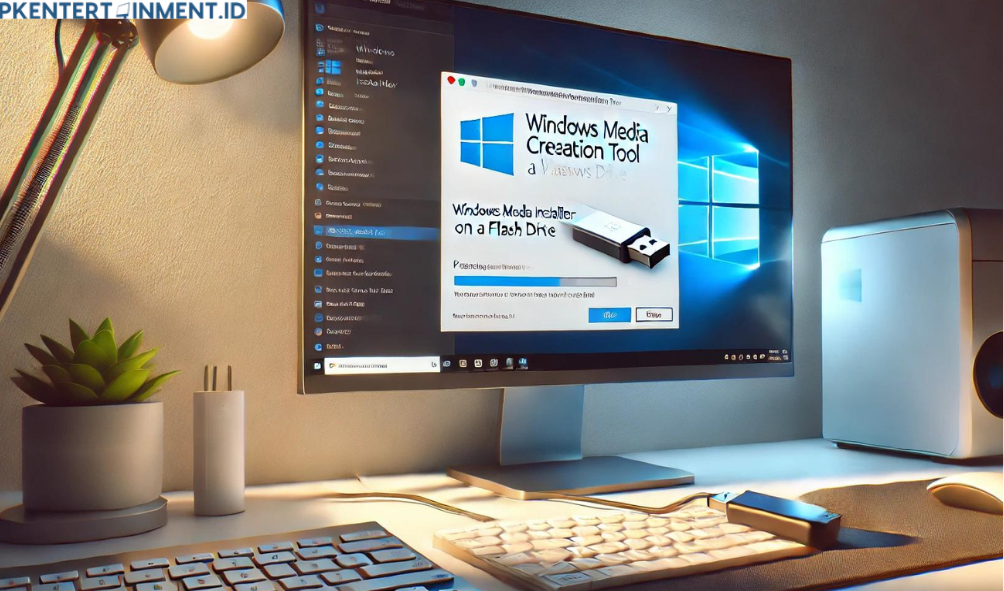Voila! Flashdisk installer Windows Kamu sudah jadi dan siap digunakan untuk menginstal Windows di PC atau laptop.
Daftar Isi Artikel
Alternatif: Cara Membuat Installer Windows di Flashdisk dengan Media Creation Tool
Kalau Kamu merasa Rufus agak ribet, ada cara lain yang lebih simpel yaitu menggunakan Media Creation Tool dari Microsoft. Ini adalah cara yang direkomendasikan langsung oleh Microsoft dan sangat cocok untuk pengguna yang nggak mau repot-repot mendownload ISO Windows secara terpisah.
Langkah-langkahnya:
1. Download Media Creation Tool
Kamu bisa download Media Creation Tool dari situs resmi Microsoft. Aplikasi ini nggak besar, jadi proses downloadnya bakal cepat.
2. Buka Media Creation Tool
Setelah download, langsung buka aplikasi Media Creation Tool tersebut. Pilih opsi “Create installation media (USB flash drive, DVD, or ISO file) for another PC” dan klik Next.
3. Pilih Bahasa, Edisi, dan Arsitektur Windows
Di layar berikutnya, Kamu akan diminta memilih bahasa, edisi, dan arsitektur (32-bit atau 64-bit) dari Windows yang ingin Kamu install. Kalau Kamu nggak yakin, Kamu bisa centang opsi “Use the recommended options for this PC” supaya tool ini memilihkan opsi terbaik secara otomatis.
4. Pilih Media: USB Flash Drive
Selanjutnya, Kamu akan diminta memilih media yang ingin Kamu gunakan. Pilih USB flash drive, pastikan flashdisk sudah terhubung ke PC, lalu klik Next.